本文为大家分享了linux安装vmware tools配置教程,供大家参考,具体内容如下
1、在vmware虚拟机选项下,选择安装vmware-tools

2、将vmware安装目录下的linux.iso装载到系统中
2.1、选择需安装vmwaretools的虚拟机,右击--可移动设备--cd/dvd--设置
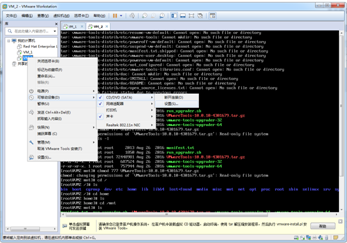
2.2、选择cd/dvd(sata)--使用iso映像文件--选文件--打钩设备状态下的“已连接”--确定
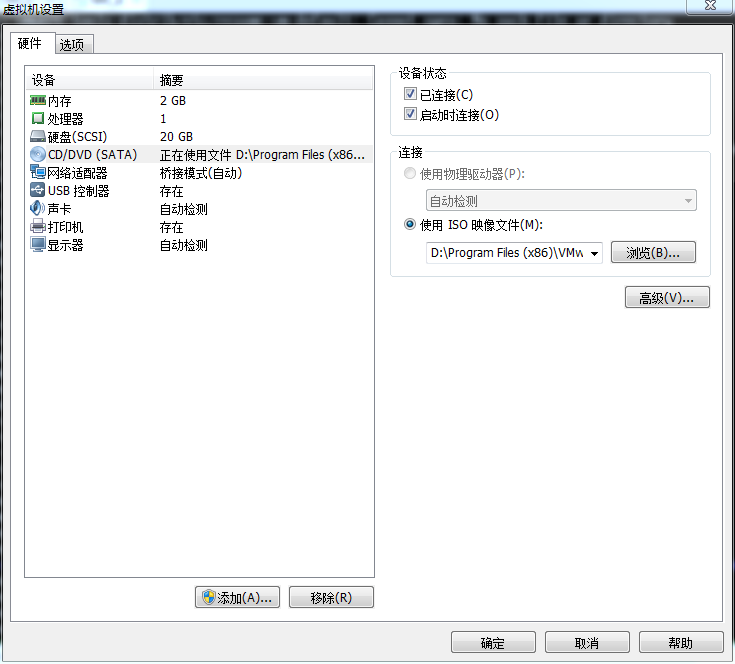
3、在系统中输入如下命令挂载:mount /dev/cdrom /mnt
4、进入/mnt 会看到

5、(重要)将vmwaretools-10.0.10-4301679.tar.gz 拷贝到其他目录,我是拷贝到目录/home
# cpvmwaretools-10.0.10-4301679.tar.gz /home/vmwaretools-10.0.10-4301679.tar.gz
不拷贝直接解压会出错,错误如下
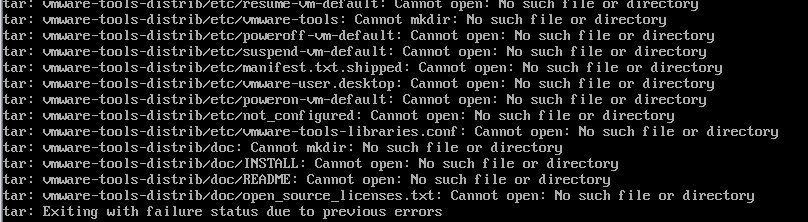
6、进入目录/home,解压vmwaretools-10.0.10-4301679.tar.gz,解压后出现vmware-tools-distrib
|
1
2
|
cd /hometar -zxf vmwaretools-10.0.10-4301679.tar.gz |

7、进入目录vmware-tools-distrib,运行安装文件./vmware-install.pl,一路enter就可以了
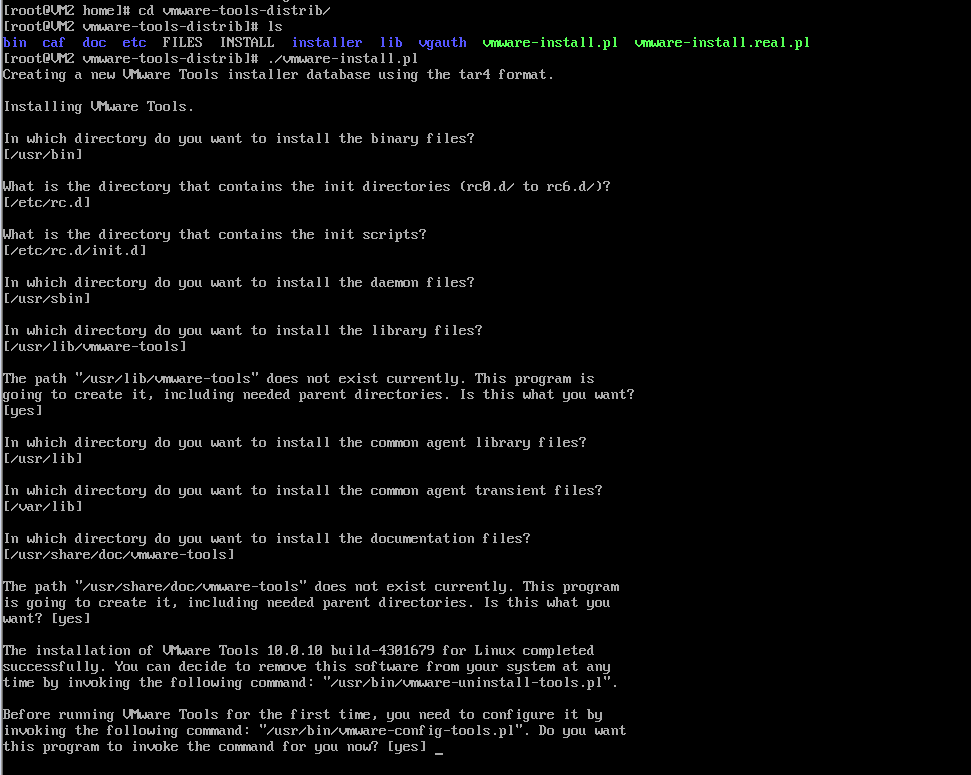
8、恭喜,完成了
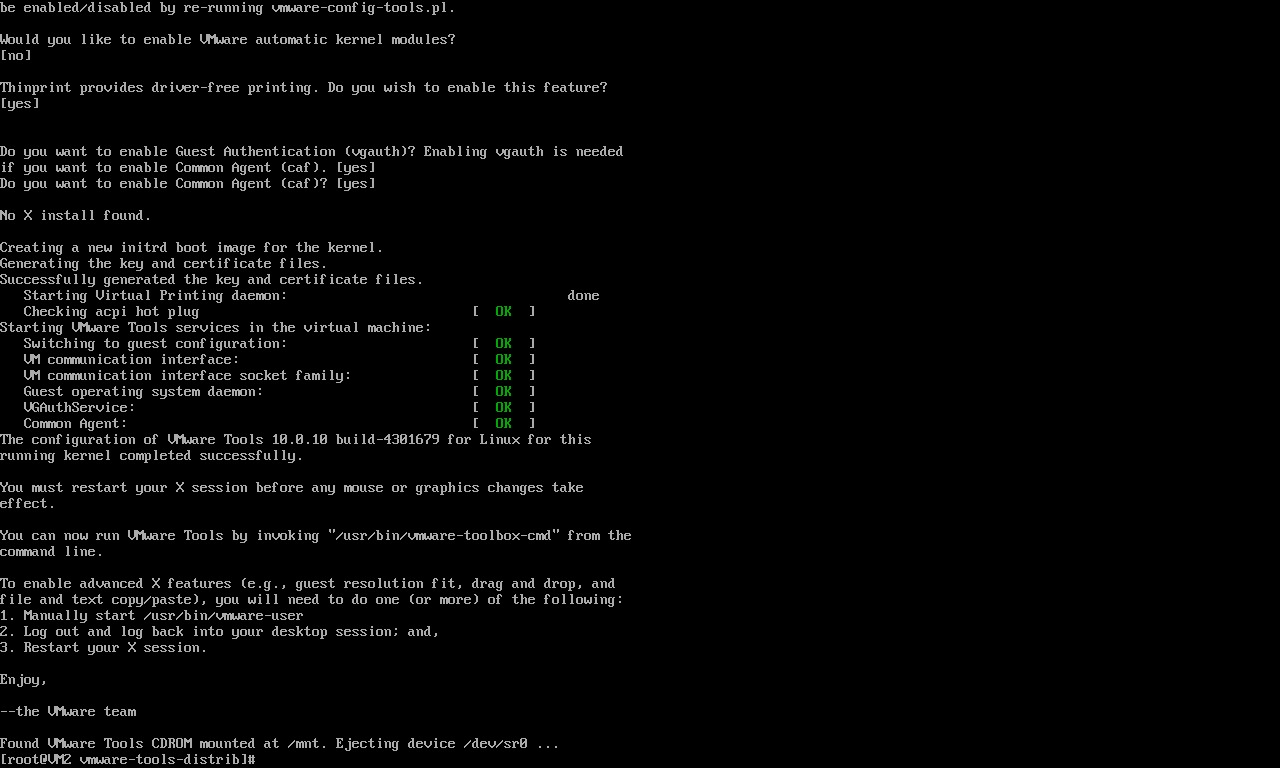
以上就是本文的全部内容,希望对大家的学习有所帮助,也希望大家多多支持服务器之家。















